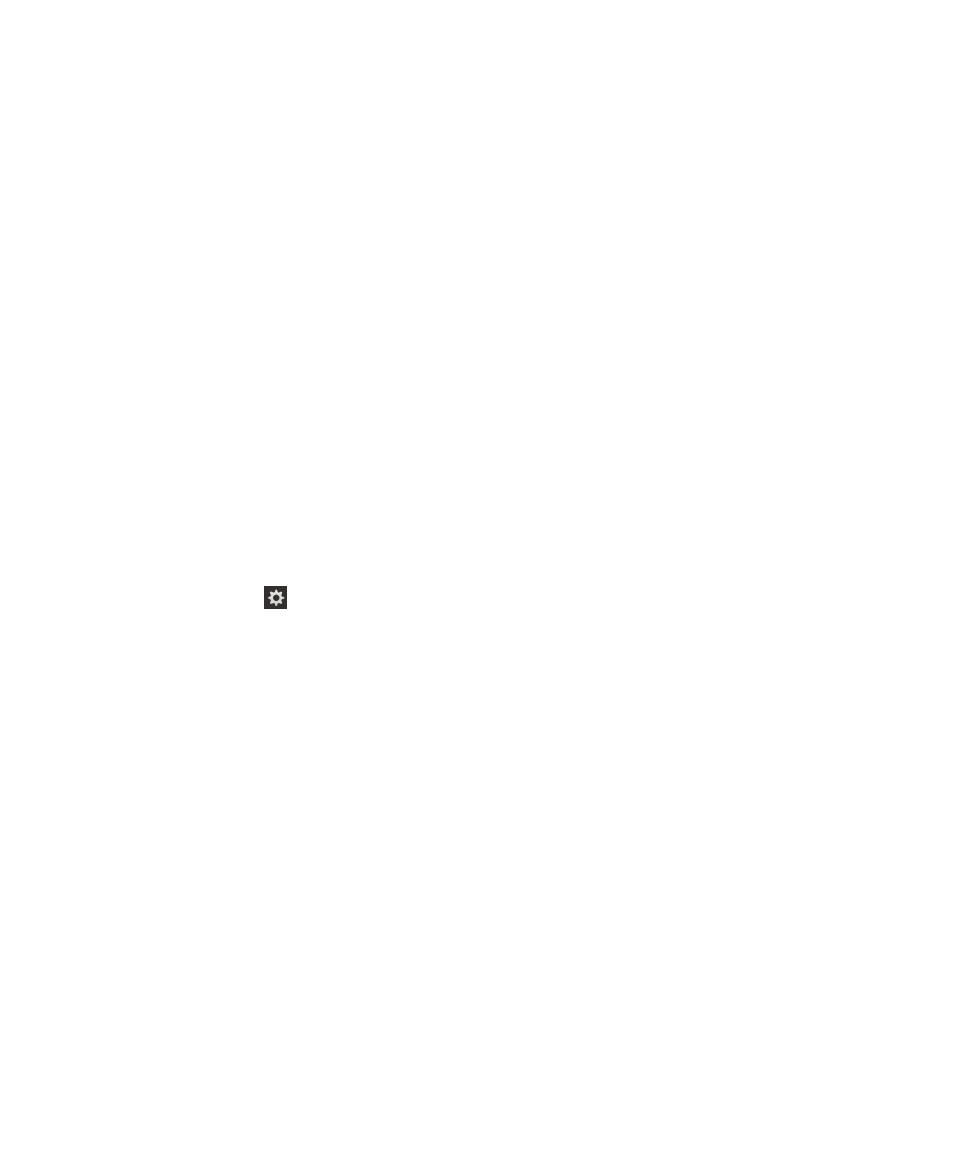
Nastavení podrobnosti textu nebo interpunkce v nastavení zařízení
1.
Na domovské obrazovce posuňte prstem od horní části směrem dolů.
2.
Klepnutím na možnost
Nastavení nastavte bod pozornosti. Poté dvojitým klepnutím aktivujte nabídku
Nastavení.
3.
Klepnutím na možnost Usnadnění nastavte bod pozornosti. Poté dvojitým klepnutím aktivujte možnost Usnadnění.
4.
Klepnutím na možnost Čtečka obrazovky nastavte bod pozornosti. Poté dvojitým klepnutím aktivujte možnost Čtečka
obrazovky.
5.
Chcete-li nastavit podrobnost textu, proveďte následující kroky:
a.
Klepnutím jedním prstem na možnost Podrobnost nastavte bod pozornosti.
b.
Klepnutím jedním prstem na pole Podrobnost jej nastavte jako bod pozornosti a otevřete rozevírací seznam
s možnostmi.
c.
Klepnutím jedním prstem nastavte bod pozornosti na možnost pro nastavení vysoké nebo nízké podrobnosti.
d.
Dvojitým klepnutím jedním prstem vyberte požadovanou možnost.
6.
Chcete-li nastavit podrobnost interpunkce, proveďte následující kroky:
a.
Klepnutím jedním prstem na možnost Podrobnost interpunkce nastavte bod pozornosti.
b.
Klepnutím jedním prstem na pole Podrobnost interpunkce jej nastavte jako bod pozornosti a otevřete rozevírací
seznam s možnostmi.
c.
Pokud nechcete, aby byla jakákoli interpunkce nahrazována mluveným vyjádřením, klepněte v rozevíracím
seznamu na možnost Žádná.
d.
Pokud chcete nahradit následující symboly mluveným vyjádřením, klepněte na možnost Některá: # (číslo), $
(dolar), % (znak procenta), & (ampersand), * (hvězdička), + (plus), / (lomítko), = (rovná se), @ (zavináč) a ^
(mocnina).
Uživatelská příručka
Nastavení
204
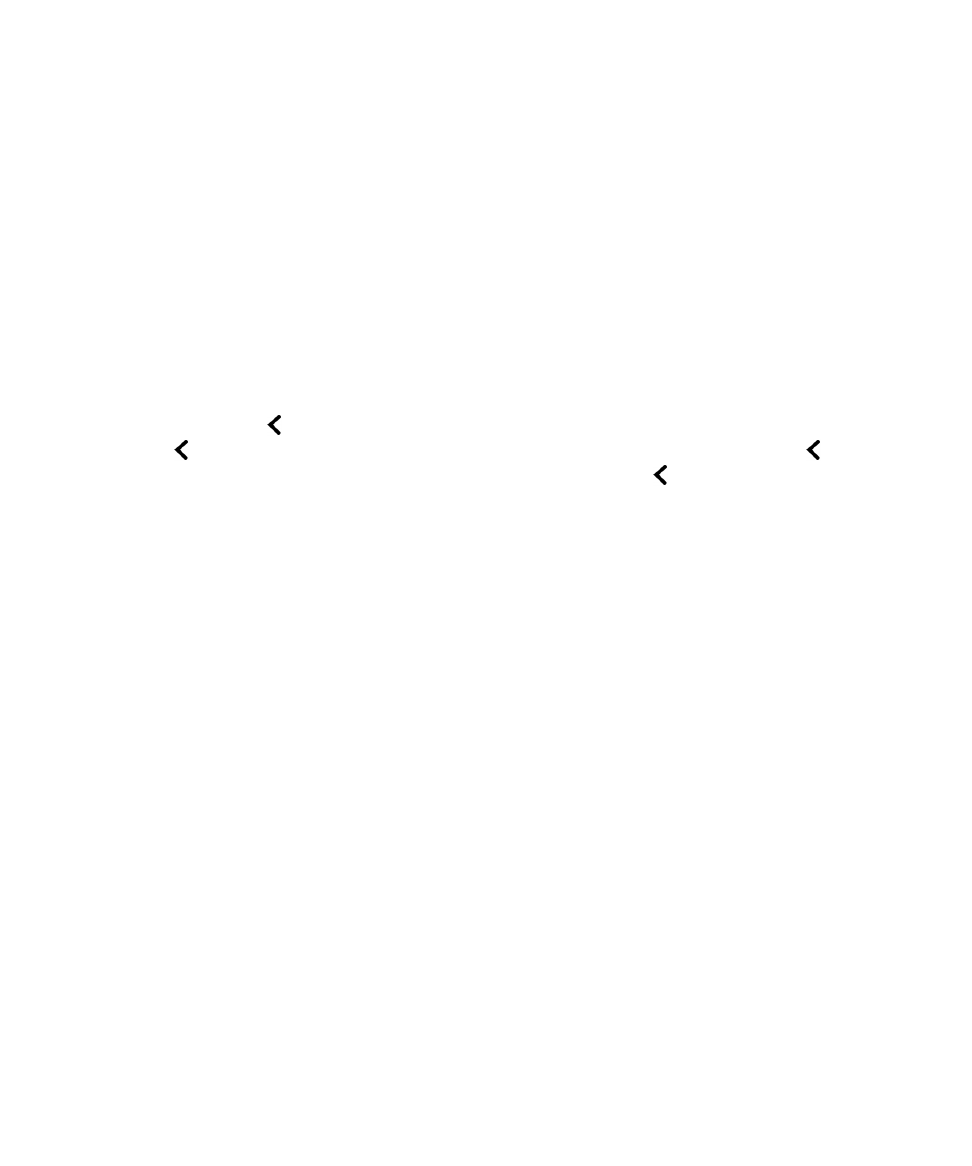
e.
Pokud chcete zahrnout symboly uvedené v předchozím seznamu a také následující symboly, klepněte na
možnost Většina: " (uvozovky), ( (levá kulatá závorka), ) (pravá kulatá závorka), - (spojovník), _ (podtržítko), :
(dvojtečka), ; (středník), < (levá lomená závorka), > (pravá lomená závorka), [ (levá hranatá závorka), ] (pravá
hranatá závorka), \ (zpětné lomítko), | (svislá čára), ` (přízvuk nebo apostrof), ~ (vlnovka), { (levá složená
závorka) a } (pravá složená závorka).
f.
Pokud chcete zahrnout oba předchozí seznamy a také následující symboly, klepněte na možnost Vše: ?
(otazník) a ! (vykřičník).
g.
Po nastavení bodu pozornosti na požadovanou možnost v rozevíracím seznamu dvakrát klepněte jedním
prstem, abyste ji vybrali.
7.
Zavřete nastavení aplikace BlackBerry Screen Reader jedním z následujících způsobů:
• Minimalizujte obrazovku posunutím prstu od dolního okraje obrazovky nahoru. Pokud je zařízení vybaveno
trackpadem, při odemykání obrazovky posunutím prstu nahoru byste se ho neměli dotýkat. Posuňte prstem
nahoru na levé nebo pravé straně trackpadu. Když se bod pozornosti nachází na minimalizované aplikaci, zavřete
aplikaci dvojitým klepnutím dvěma prsty.
• Klepnutím na ikonu
v levém dolním rohu obrazovky nastavte bod pozornosti. Poté se dvojitým klepnutím na
ikonu
v levém dolním rohu obrazovky vraťte zpět na obrazovku Usnadnění. Klepnutím na ikonu
v levém
dolním rohu obrazovky nastavte bod pozornosti. Poté se klepnutím na ikonu
v levém dolním rohu obrazovky
vraťte zpět na obrazovku Nastavení systému. Když se bod pozornosti nachází na minimalizované aplikaci, zavřete
aplikaci dvojitým klepnutím dvěma prsty.